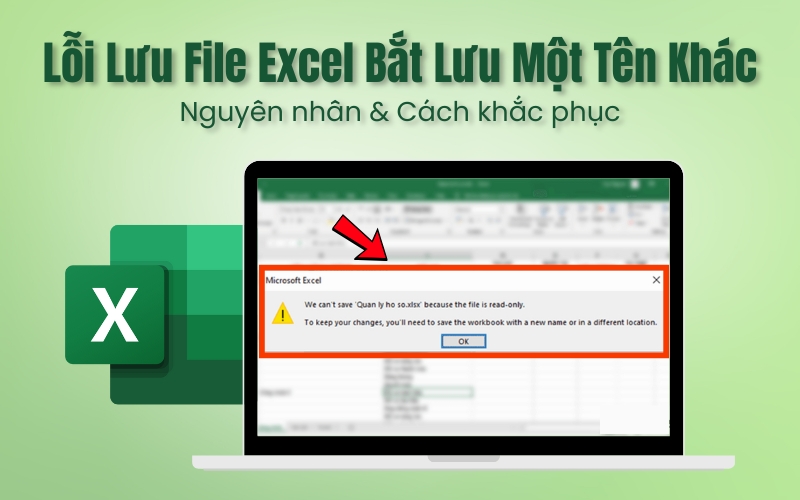Trong quá trình làm việc với Excel, nhiều người dùng thường gặp tình huống lỗi lưu file Excel bắt lưu một tên khác, gây bất tiện và mất thời gian khi thao tác với dữ liệu. Đây là lỗi không quá hiếm gặp, nhưng nếu không hiểu rõ nguyên nhân và cách xử lý thì rất dễ bị lặp lại. Bài viết này của HỌC TIN sẽ giúp bạn tìm hiểu chi tiết về lỗi, nguyên nhân và các cách khắc phục hiệu quả nhất.
Lỗi lưu file Excel bắt lưu một tên khác là lỗi gì?
Lỗi lưu file Excel bắt lưu một tên khác là tình trạng khi người dùng mở một tệp Excel, thực hiện chỉnh sửa bình thường nhưng đến lúc lưu lại thì hệ thống không cho lưu trực tiếp vào file gốc, mà luôn hiển thị thông báo “We found a problem with some content in ‘<tên file>’ … Do you want us to try to recover as much as we can?” nhằm yêu cầu lưu thành một tệp mới với tên khác. Điều này khiến quá trình làm việc bị gián đoạn, gây khó chịu vì người dùng phải tạo thêm nhiều phiên bản của cùng một file thay vì chỉ cập nhật trên bản gốc.
Lỗi này có thể xuất hiện trên nhiều phiên bản Excel khác nhau và thường làm mất tính liên tục trong quản lý dữ liệu, nhất là khi xử lý các file báo cáo quan trọng. Nói cách khác, lỗi lưu file Excel bắt lưu một tên khác là một dạng trục trặc liên quan đến việc ghi đè dữ liệu, khiến người dùng không thể lưu đè mà buộc phải tạo bản sao, từ đó ảnh hưởng đến sự tiện lợi và hiệu quả công việc.
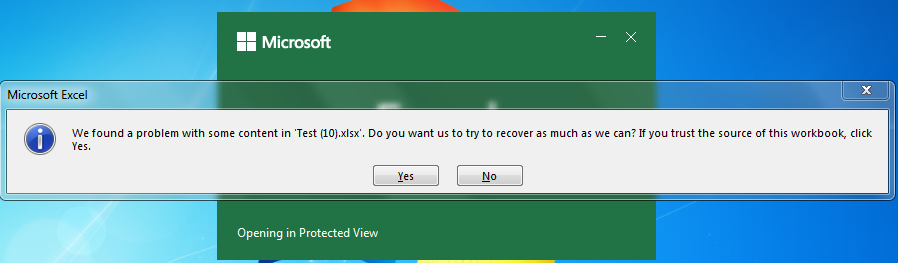
Nguyên nhân gây ra lỗi lưu file Excel bắt lưu một tên khác
Khi gặp lỗi lưu file Excel bắt lưu một tên khác, người dùng thường thắc mắc vì sao hệ thống lại không cho phép lưu trực tiếp vào file gốc. Trên thực tế, lỗi này xuất phát từ nhiều nguyên nhân khác nhau, liên quan đến cả phần mềm lẫn phần cứng. Dưới đây là những lý do phổ biến nhất:
- File Excel đang mở đồng thời ở nhiều máy hoặc nhiều tài khoản: Khi một tệp được mở cùng lúc trên nhiều thiết bị hoặc nhiều người dùng, Excel sẽ tự động hạn chế quyền ghi để tránh xung đột dữ liệu, dẫn đến yêu cầu lưu file dưới một tên mới.
- Quyền truy cập hoặc phân quyền thư mục bị hạn chế: Nếu thư mục lưu trữ file không cho phép chỉnh sửa hoặc người dùng không có quyền ghi, Excel sẽ buộc phải tạo một bản sao thay vì cập nhật trực tiếp file gốc.
- File Excel bị đánh dấu Read-Only (chỉ đọc): Một số tệp được thiết lập chế độ chỉ đọc, hoặc bị hệ thống tự động khóa trong quá trình mở, khiến người dùng không thể lưu đè mà chỉ có thể lưu thành một file khác.
- Xung đột add-in hoặc phần mềm khác: Các add-in Excel hoặc phần mềm bảo mật, đồng bộ dữ liệu (như cloud storage) đôi khi can thiệp vào quá trình ghi file, gây ra hiện tượng lưu không thành công và phải đổi tên tệp.
- File Excel bị hỏng hoặc lỗi cấu trúc: Khi file bị lỗi định dạng hoặc cấu trúc dữ liệu không ổn định, Excel sẽ không thể lưu trực tiếp mà buộc người dùng phải tạo file mới để đảm bảo an toàn dữ liệu.
- Tên file/đường dẫn quá dài hoặc chứa ký tự đặc biệt: Windows có giới hạn về độ dài đường dẫn và ký tự hợp lệ trong tên tệp, nếu vi phạm, Excel sẽ gặp sự cố khi lưu và buộc tạo một phiên bản khác.
- Ổ cứng hoặc thiết bị lưu trữ gặp vấn đề: Trường hợp ổ cứng, USB hoặc dịch vụ lưu trữ đám mây gặp trục trặc, Excel không thể ghi file trực tiếp và thường yêu cầu lưu thành file mới để tránh mất dữ liệu.
Những nguyên nhân trên chính là lý do phổ biến khiến người dùng thường xuyên gặp phải lỗi lưu file Excel bắt lưu một tên khác, làm gián đoạn công việc và gây khó khăn trong quản lý dữ liệu.
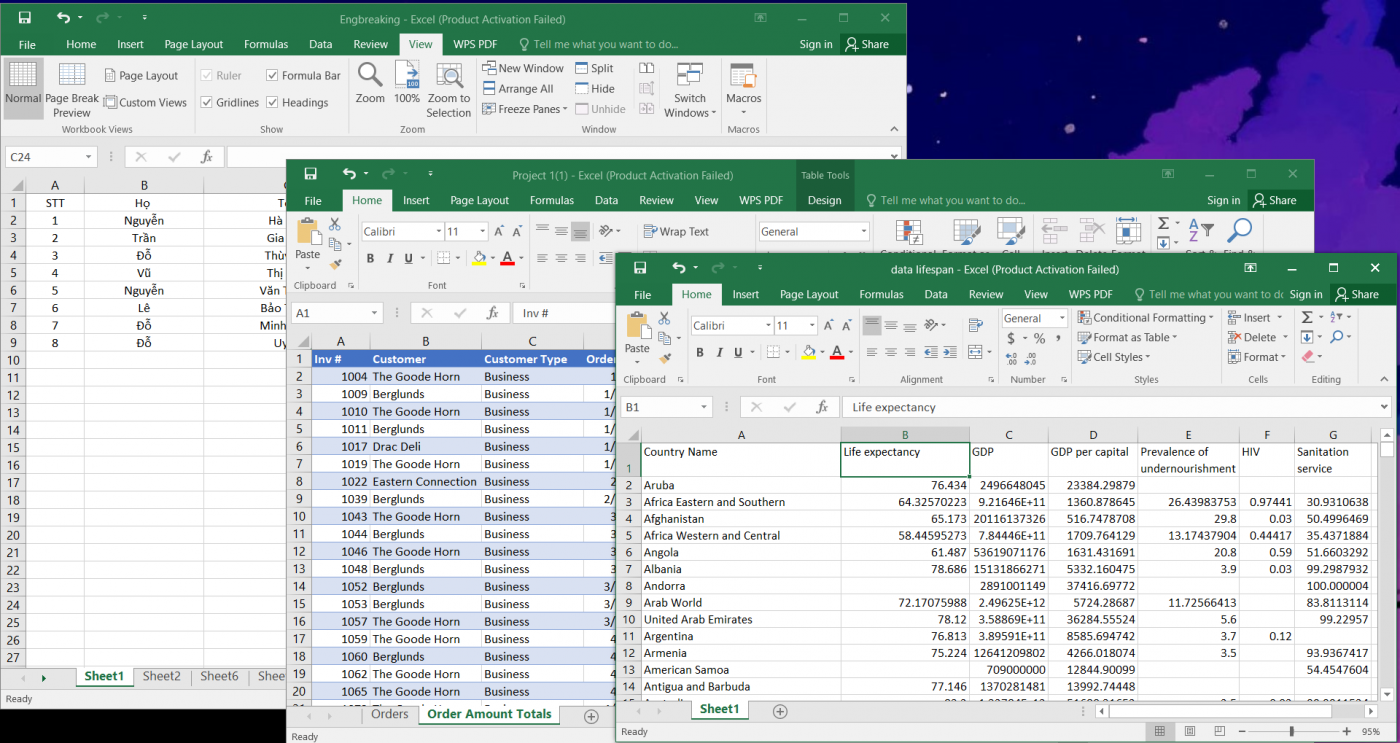
➤ Xem thêm: Lỗi Errors Were Detected While Saving File Excel: Nguyên Nhân & Cách Khắc Phục
Hướng dẫn 10 cách fix lỗi lưu file Excel bắt lưu 1 file mới hiệu quả nhất
Sau khi đã hiểu rõ nguyên nhân gây ra lỗi lưu file Excel bắt lưu một tên khác, việc quan trọng tiếp theo là tìm ra cách xử lý phù hợp để tránh mất thời gian và gián đoạn công việc. Dưới đây là hướng dẫn 10 phương pháp đơn giản nhưng hiệu quả, giúp bạn nhanh chóng khắc phục lỗi và đảm bảo quá trình lưu file Excel diễn ra mượt mà hơn:
Đóng tất cả các phiên bản Excel đang mở
Một trong những nguyên nhân thường gặp khiến xuất hiện lỗi lưu file Excel bắt lưu một tên khác là do người dùng vô tình mở cùng lúc nhiều phiên bản Excel hoặc nhiều file Excel đang chạy song song. Khi đó, hệ thống có thể xảy ra xung đột trong quá trình ghi dữ liệu, khiến Excel không cho phép lưu trực tiếp mà yêu cầu tạo một tệp mới.
Để khắc phục tình huống này, bạn nên:
- Bước 1: Trước khi đóng, đảm bảo bạn đã lưu mọi dữ liệu quan trọng để tránh mất mát.
- Bước 2: Nhấp vào dấu “X” ở góc trên bên phải của từng cửa sổ Excel đang mở hoặc sử dụng tổ hợp phím Alt + F4 để đóng từng tệp.
- Bước 3: Đôi khi Excel vẫn chạy ngầm trong hệ thống. Nhấn Ctrl + Shift + Esc để mở Task Manager, tìm các tiến trình EXCEL.EXE, chọn và nhấn End Task để đóng hoàn toàn.
- Bước 4: Sau khi đã đóng tất cả các phiên bản, mở lại file Excel và thử lưu. Lúc này, lỗi thường được khắc phục và bạn có thể lưu trực tiếp mà không bị yêu cầu tạo file mới.
Cách làm này giúp loại bỏ khả năng xung đột giữa các phiên bản Excel, từ đó hạn chế tối đa tình trạng Excel bắt buộc lưu thành một file mới với tên khác.
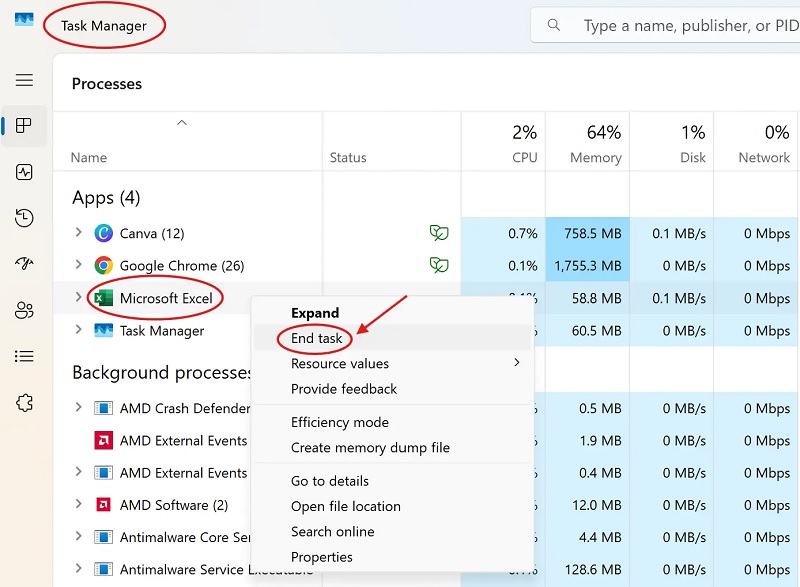
Kiểm tra quyền truy cập thư mục và cấp quyền chỉnh sửa
Một trong những lý do phổ biến gây ra lỗi lưu file Excel bắt lưu một tên khác là do người dùng không có quyền chỉnh sửa trong thư mục chứa file. Khi thư mục hoặc ổ đĩa chỉ cấp quyền đọc (Read-only), Excel sẽ không cho phép lưu đè lên file gốc mà buộc phải lưu thành một file mới.
Để khắc phục tình trạng này, bạn có thể kiểm tra và cấp lại quyền truy cập như sau:
- Bước 1: Nhấp chuột phải vào thư mục hoặc ổ đĩa nơi bạn đang lưu file Excel.
- Bước 2: Trong menu hiện ra, bấm Properties.
- Bước 3: Tại đây, bạn sẽ thấy danh sách người dùng và quyền hạn được cấp cho từng tài khoản.
- Bước 4: Nhấp Edit, sau đó chọn tài khoản bạn đang sử dụng. Đánh dấu chọn ô Full Control hoặc ít nhất là Modify để cho phép chỉnh sửa và ghi file.
- Bước 5: Nhấn Apply rồi OK để lưu lại cài đặt.
Sau khi cấp lại quyền truy cập, hãy mở lại file Excel và thử lưu lại. Nếu nguyên nhân xuất phát từ phân quyền thư mục, lỗi sẽ được khắc phục ngay lập tức, giúp bạn không còn gặp tình trạng Excel bắt buộc lưu file thành tên khác nữa.
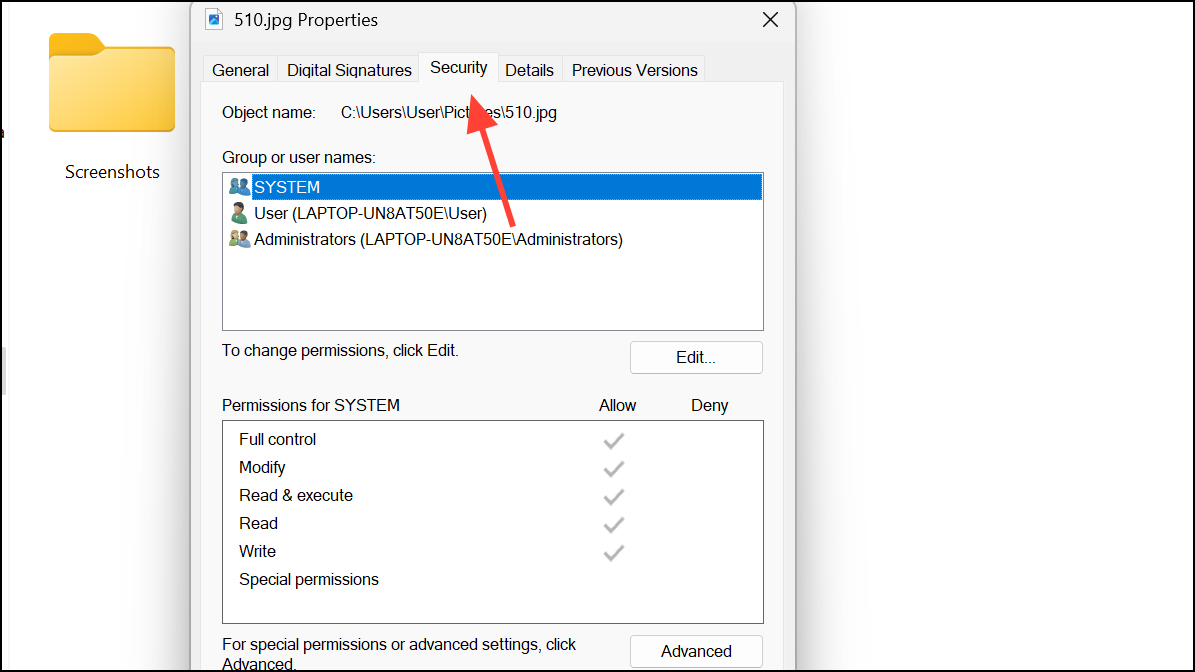
Gỡ chế độ Read-Only
Một nguyên nhân phổ biến dẫn đến lỗi lưu file Excel bắt lưu một tên khác là do file đang ở chế độ Read-Only (chỉ đọc), khiến Excel không thể lưu đè lên tệp gốc mà buộc phải tạo một bản sao mới. Để gỡ chế độ Read-Only, bạn có thể thực hiện các bước sau
- Bước 1: Nhấp chuột phải vào file Excel cần chỉnh sửa và chọn Properties.
- Bước 2: Trong cửa sổ Properties, bỏ chọn ô Read-only ở phần Attributes.
- Bước 3: Nhấn Apply rồi nhấn OK để lưu thay đổi.
- Bước 4: Mở lại file Excel và thử lưu lại bằng cách nhấn Ctrl + S hoặc chọn Save.
Sau khi gỡ Read-Only, file sẽ cho phép lưu trực tiếp, giúp khắc phục nhanh lỗi lưu file Excel bắt lưu một tên khác và tránh phải tạo nhiều phiên bản không cần thiết.
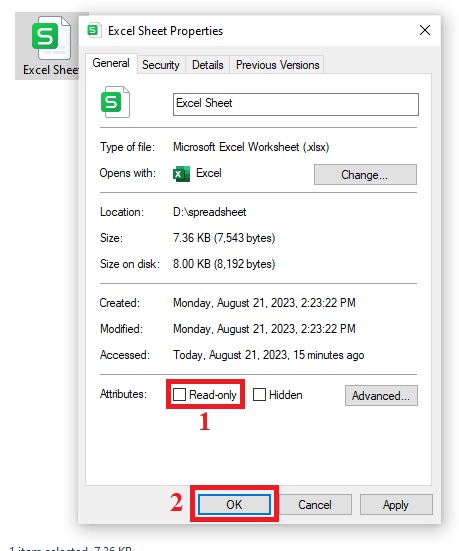
➤ Xem thêm: File Excel Bị Lỗi Repaired: Nguyên Nhân & Cách Khắc Phục 100% Thành Công
Lưu file bằng định dạng khác (xlsx, xls, csv)
Một cách hiệu quả để fix lỗi lưu file Excel bắt lưu 1 file mới là thử lưu file dưới định dạng khác, ví dụ như xlsx, xls hoặc csv. Việc thay đổi định dạng giúp Excel tạo lại cấu trúc file, loại bỏ các vấn đề tiềm ẩn trong tệp gốc.
Để lưu file Excel bằng định dạng khác, bạn có thể thực hiện các bước sau:
- Bước 1: Mở file Excel cần lưu.
- Bước 2: Chọn File > Save As.
- Bước 3: Chọn vị trí muốn lưu file.
- Bước 4: Trong mục Save as type, chọn định dạng khác như Excel Workbook (.xlsx), Excel 97-2003 Workbook (.xls) hoặc CSV (Comma delimited) (*.csv).
- Bước 5: Đặt tên file mới nếu muốn, sau đó nhấn Save.
- Bước 6: Mở lại file vừa lưu và kiểm tra xem lỗi đã được khắc phục chưa.
Phương pháp này thường giúp fix lỗi lưu file Excel bắt lưu 1 file mới nhanh chóng mà không ảnh hưởng đến dữ liệu quan trọng trong tệp.
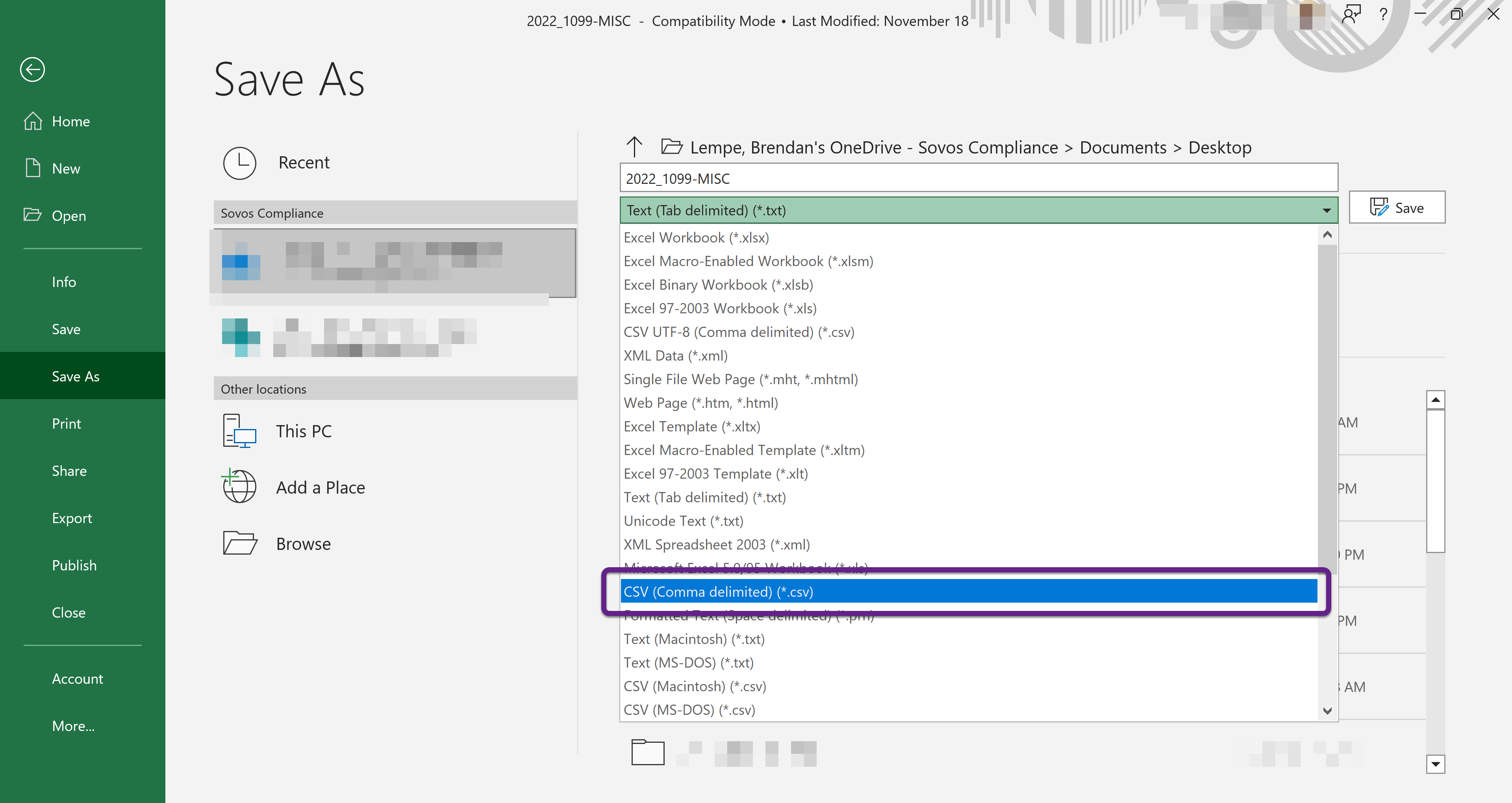
Đổi tên file và kiểm tra đường dẫn lưu tệp
Một nguyên nhân khác dẫn đến việc Excel yêu cầu lưu thành file mới là do tên file hoặc đường dẫn lưu tệp quá dài, hoặc chứa ký tự đặc biệt. Đổi tên file và kiểm tra đường dẫn lưu là cách đơn giản nhưng hiệu quả để fix lỗi lưu file Excel bắt lưu 1 file mới.
Để đổi tên file Excel, bạn thực hiện theo các bước sau:
- Bước 1: Kiểm tra tên file hiện tại, loại bỏ các ký tự đặc biệt như / \ : * ? ” < > |.
- Bước 2: Giữ tên file ngắn gọn, tránh quá 100 ký tự nếu lưu trong thư mục sâu.
- Bước 3: Xác định vị trí lưu file, tránh lưu trong các thư mục hệ thống phức tạp.
- Bước 4: Nếu cần, di chuyển file vào thư mục gốc của ổ đĩa, ví dụ ổ C:\ExcelFiles.
- Bước 5: Đổi tên file mới nếu tên cũ gây lỗi, sau đó mở lại Excel và thử lưu file.
Bằng cách này, bạn có thể fix lỗi lưu file Excel bắt lưu 1 file mới do vấn đề về tên file hoặc đường dẫn, giúp quá trình lưu file diễn ra bình thường và tránh tạo thêm các bản sao không cần thiết.
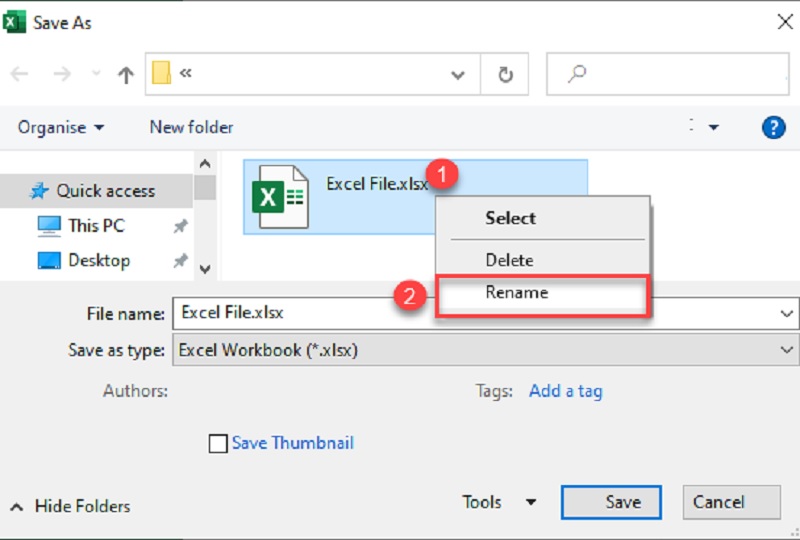
Mở Excel ở chế độ Safe Mode và vô hiệu hóa Add-in
Một nguyên nhân phổ biến gây ra khắc phục lỗi không lưu được file Excel là do xung đột với các Add-in hoặc phần mềm bên thứ ba chạy cùng Excel. Mở Excel ở chế độ Safe Mode sẽ tắt tất cả Add-in, giúp xác định và loại bỏ nguyên nhân gây lỗi.
Để mở file Excel ở chế độ Safe Mode và vô hiệu hóa Add-in, bạn có thể thực hiện các bước sau:
- Bước 1: Nhấn giữ phím Ctrl và mở Excel, khi có thông báo xuất hiện, chọn Yes để mở ở Safe Mode.
- Bước 2: Hoặc nhấn Windows + R, nhập excel /safe và nhấn Enter để khởi động Excel ở Safe Mode.
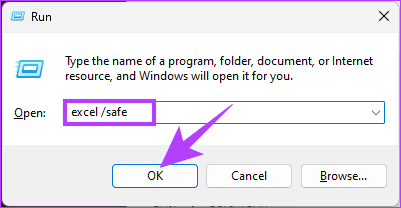
- Bước 3: Mở file Excel đang gặp lỗi và thử lưu lại để kiểm tra tình trạng lỗi.
- Bước 4: Nếu lỗi không xuất hiện, vào File > Options > Add-ins.
- Bước 5: Chọn COM Add-ins và nhấn Go, sau đó bỏ chọn các Add-in nghi ngờ gây xung đột.
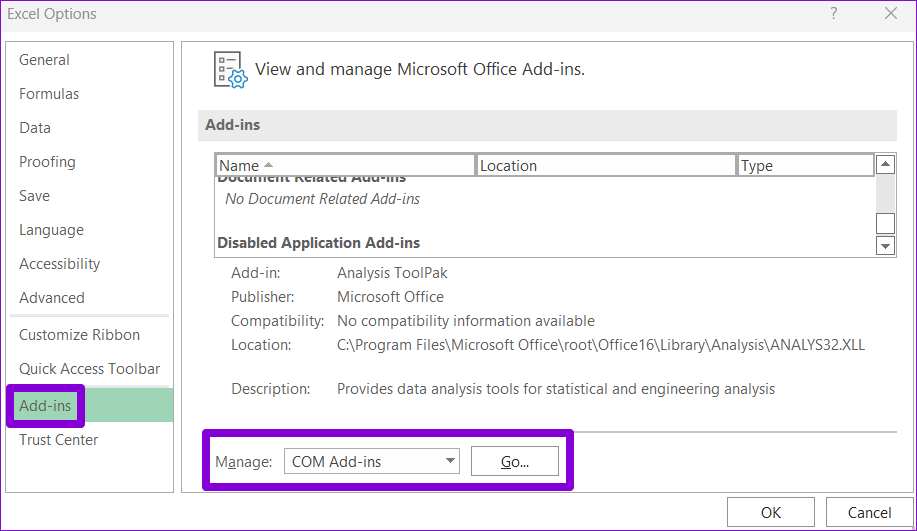
- Bước 6: Khởi động lại Excel ở chế độ bình thường và thử lưu file lại.
Thao tác này giúp khắc phục lỗi không lưu được file Excel do xung đột Add-in, từ đó cho phép lưu trực tiếp mà không cần tạo file mới.
➤ Xem thêm: Lỗi Excel Tự Tạo Ra 1 File Mới: Nguyên Nhân & Cách Khắc Phục Nhanh Chóng
Dùng tính năng Open and Repair trong Excel
Khi gặp tình trạng file Excel bị lỗi không lưu được, nguyên nhân có thể là do file bị hỏng hoặc cấu trúc dữ liệu không ổn định. Tính năng Open and Repair trong Excel giúp kiểm tra và sửa chữa file, từ đó cho phép lưu lại bình thường.
Để sử dụng tính năng Open and Repair trong Excel, bạn có thể thực hiện các bước sau:
- Bước 1: Mở Excel, chọn File > Open.
- Bước 2: Duyệt đến vị trí chứa file Excel gặp sự cố.
- Bước 3: Chọn file nhưng không nhấn Open ngay, mà nhấn vào mũi tên bên cạnh nút Open và chọn Open and Repair.
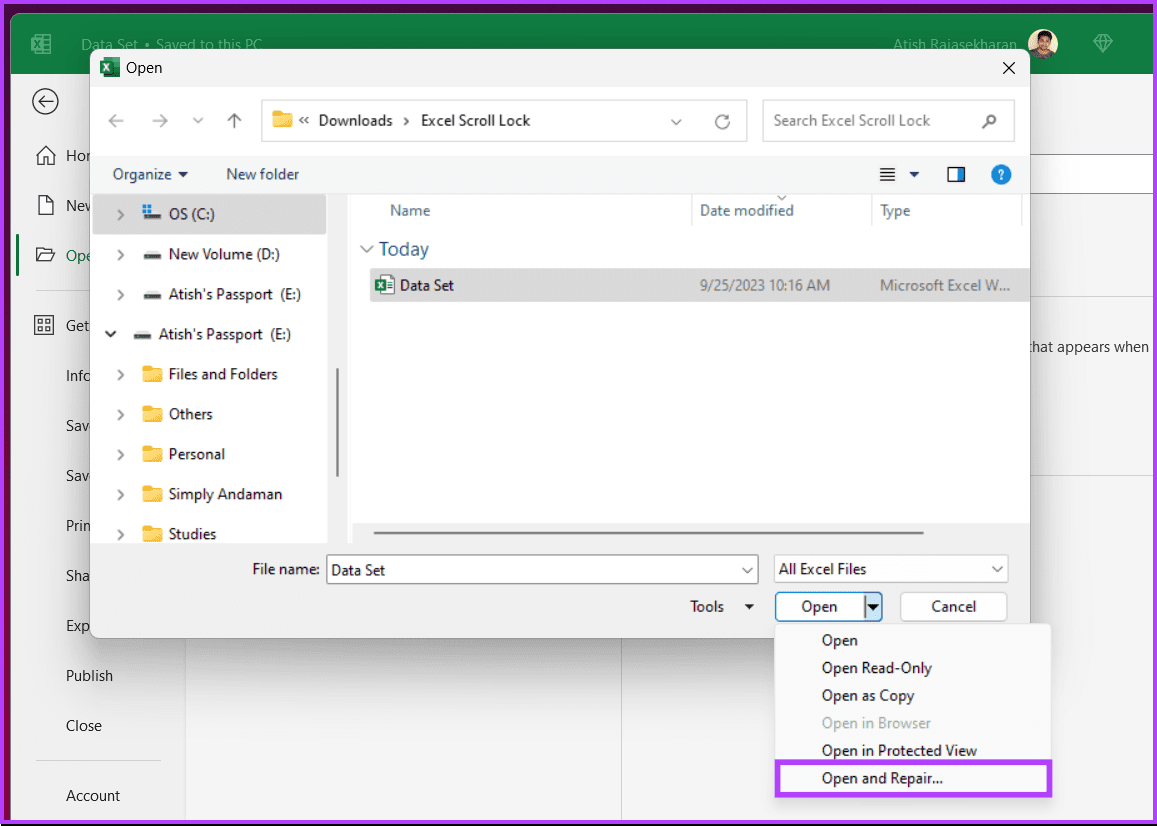
- Bước 4: Trong hộp thoại hiện ra, chọn Repair để Excel tự động sửa chữa file.
- Bước 5: Nếu Repair không khắc phục được, chọn Extract Data để trích xuất dữ liệu quan trọng sang file mới.
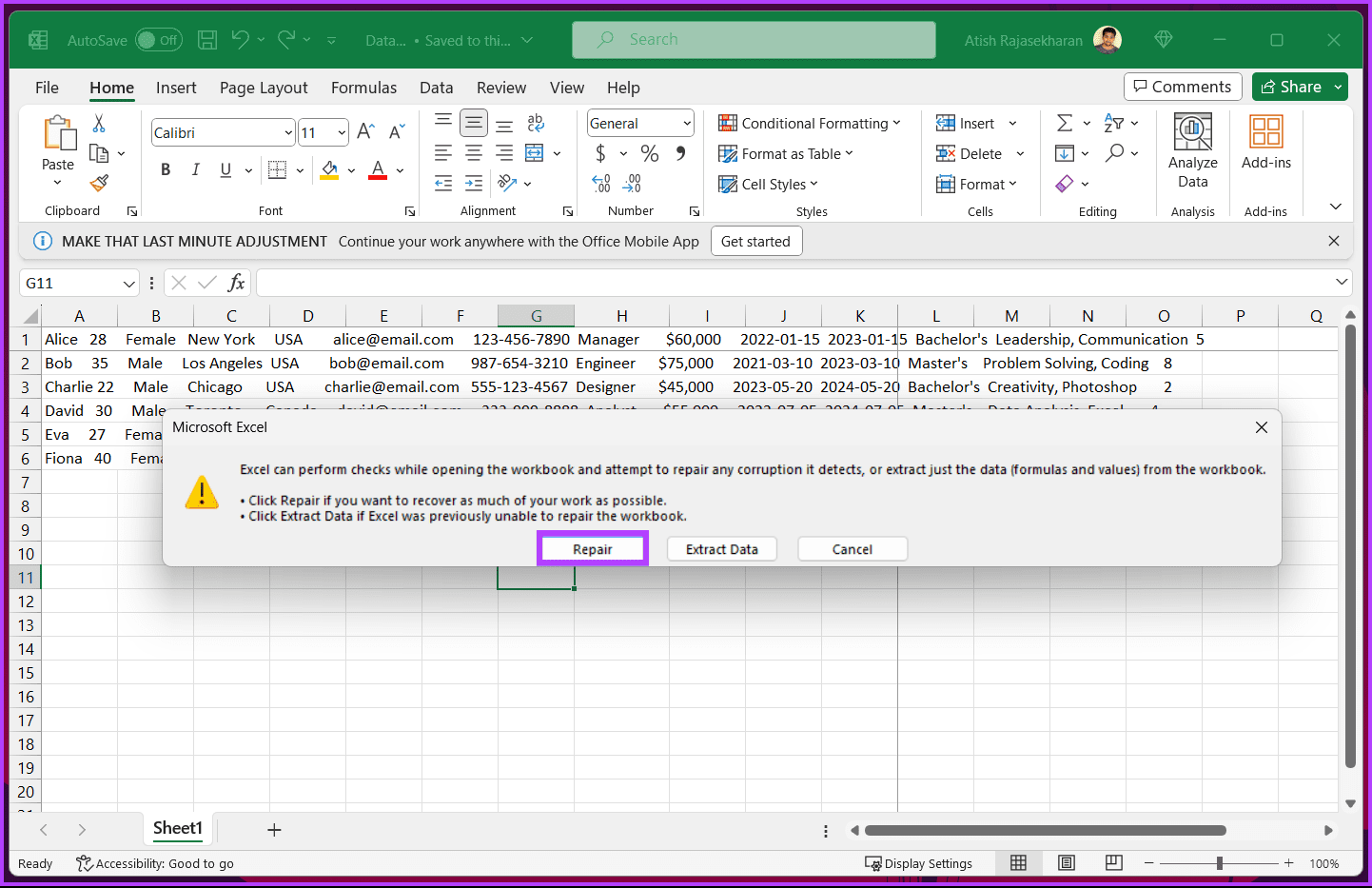
- Bước 6: Sau khi file được sửa chữa, lưu lại file bằng Save hoặc Save As để đảm bảo không bị lỗi.
Sử dụng Open and Repair là cách hiệu quả giúp xử lý file Excel bị lỗi không lưu được, tránh mất dữ liệu và khắc phục tình trạng Excel bắt lưu thành file mới.
Sử dụng Use Sharing Wizard (Recommended) để mở file .xls
Đối với các file Excel định dạng .xls, đôi khi khi mở file bạn sẽ gặp thông báo lỗi như “We found a problem with some content in…”, dẫn đến lỗi lưu file Excel bắt lưu một tên khác. Một cách hiệu quả để giải quyết vấn đề này là sử dụng tính năng Use Sharing Wizard (Recommended). Cách thực hiện như sau:
- Bước 1: Mở một thư mục bất kỳ trên máy tính, chọn thẻ View, sau đó nhấn Options để mở cài đặt thư mục.
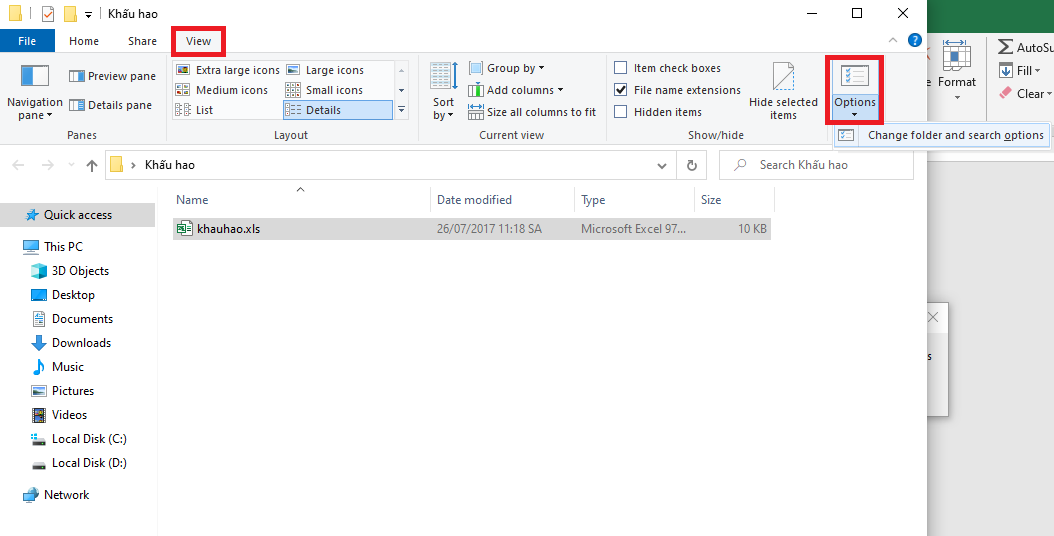
- Bước 2: Trong cửa sổ Folder Options, tại mục Show/Hide, bạn chọn Change folder and search options. Ngoài ra, bạn cũng có thể mở hộp thoại Run bằng cách nhấn Windows + R, hoặc tìm kiếm Run trên thanh tìm kiếm của Windows.
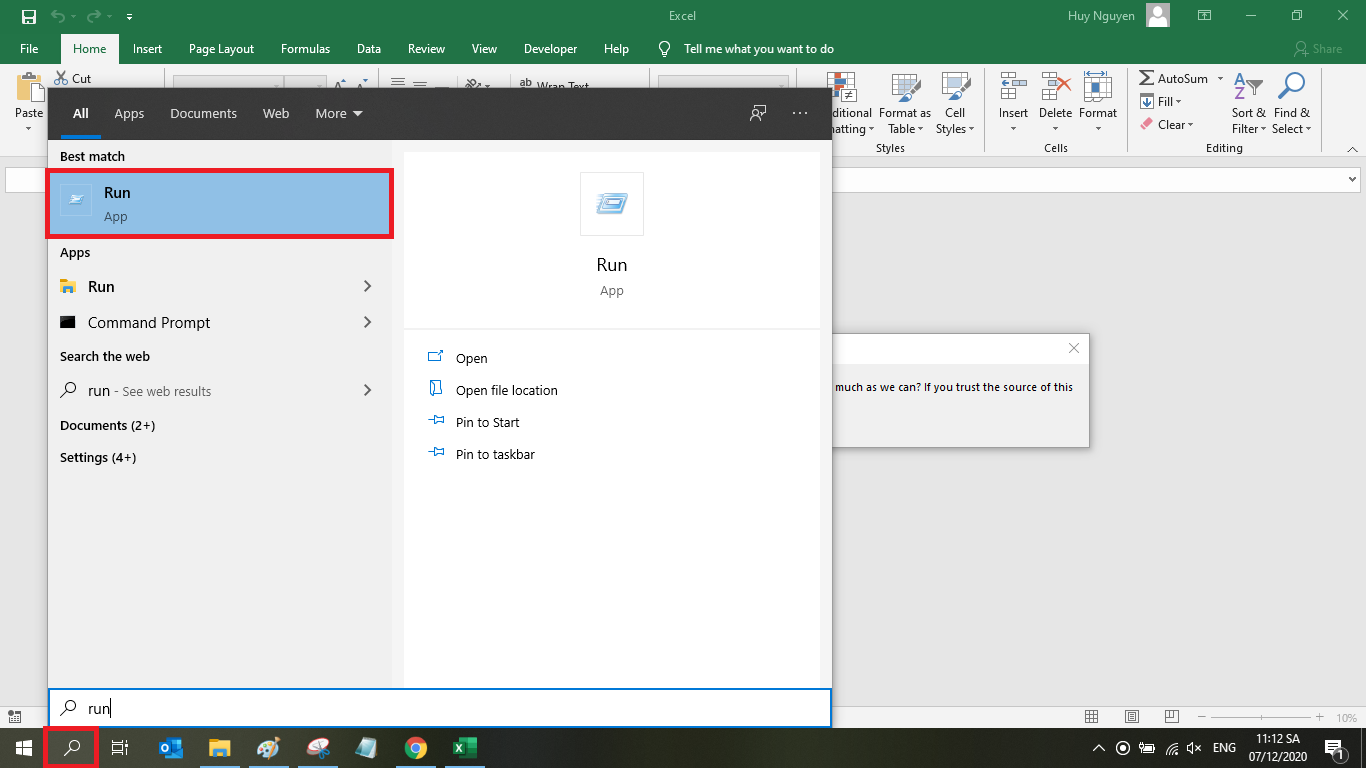
Khi hộp thoại Run xuất hiện, nhập lệnh RunDll32.exe shell32.dll,Options_RunDLL 7 và nhấn OK.
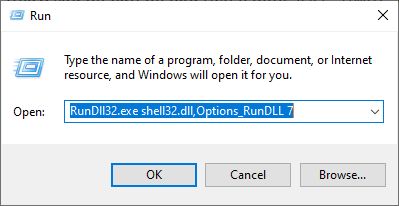
- Bước 3: Hộp thoại Folder Options sẽ hiện ra. Chọn thẻ View, kéo xuống mục Advanced settings, tìm ô Use Sharing Wizard (Recommended) và bỏ dấu tích. Nhấn Apply rồi OK để lưu thay đổi.
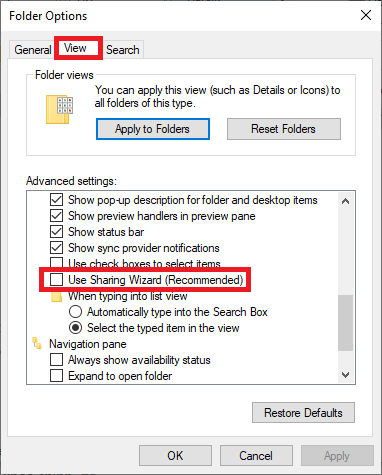
Sau khi thực hiện xong, bạn sẽ có thể truy cập và lưu các file Excel định dạng .xls mà không còn gặp lỗi lưu file Excel bắt lưu một tên khác, giúp quá trình làm việc với dữ liệu trở nên thuận tiện hơn.
Kiểm tra ổ cứng, USB hoặc cloud storage
Một nguyên nhân tiềm ẩn dẫn đến lỗi lưu file Excel bắt lưu một tên khác là do vấn đề với thiết bị lưu trữ như ổ cứng, USB hoặc dịch vụ lưu trữ đám mây. Nếu thiết bị gặp lỗi, Excel không thể ghi trực tiếp lên file gốc và buộc phải tạo file mới.
Để kiểm tra ổ cứng, USB hoặc cloud storage, bạn có thể thực hiện các bước sau:
- Bước 1: Kiểm tra tình trạng ổ cứng hoặc USB bằng cách mở các file khác để xem có gặp lỗi tương tự không.
- Bước 2: Đảm bảo thiết bị lưu trữ không bị đầy dung lượng, không có lỗi bad sector hoặc kết nối lỏng lẻo.
- Bước 3: Nếu file đang lưu trên cloud storage (OneDrive, Google Drive, Dropbox), kiểm tra kết nối Internet và trạng thái đồng bộ.
- Bước 4: Thử lưu file vào một ổ cứng khác hoặc thư mục khác trên máy tính để kiểm tra.
- Bước 5: Nếu file lưu bình thường ở vị trí mới, nguyên nhân có thể do thiết bị lưu trữ ban đầu.
Kiểm tra và khắc phục các vấn đề liên quan đến thiết bị lưu trữ giúp hạn chế lỗi lưu file Excel bắt lưu một tên khác, đảm bảo dữ liệu được lưu an toàn và liên tục.
Cập nhật hoặc sửa chữa Microsoft Office
Một nguyên nhân khác gây ra lỗi lưu file Excel bắt lưu một tên khác là do phiên bản Microsoft Office đang sử dụng bị lỗi, thiếu cập nhật hoặc cài đặt bị hỏng. Việc cập nhật hoặc sửa chữa Office sẽ giúp khắc phục các sự cố này và đảm bảo Excel hoạt động ổn định.
Để cập nhật hoặc sửa chữa Microsoft Office, bạn có thể thực hiện các bước sau:
- Bước 1: Mở Control Panel trên máy tính, chọn Programs and Features.
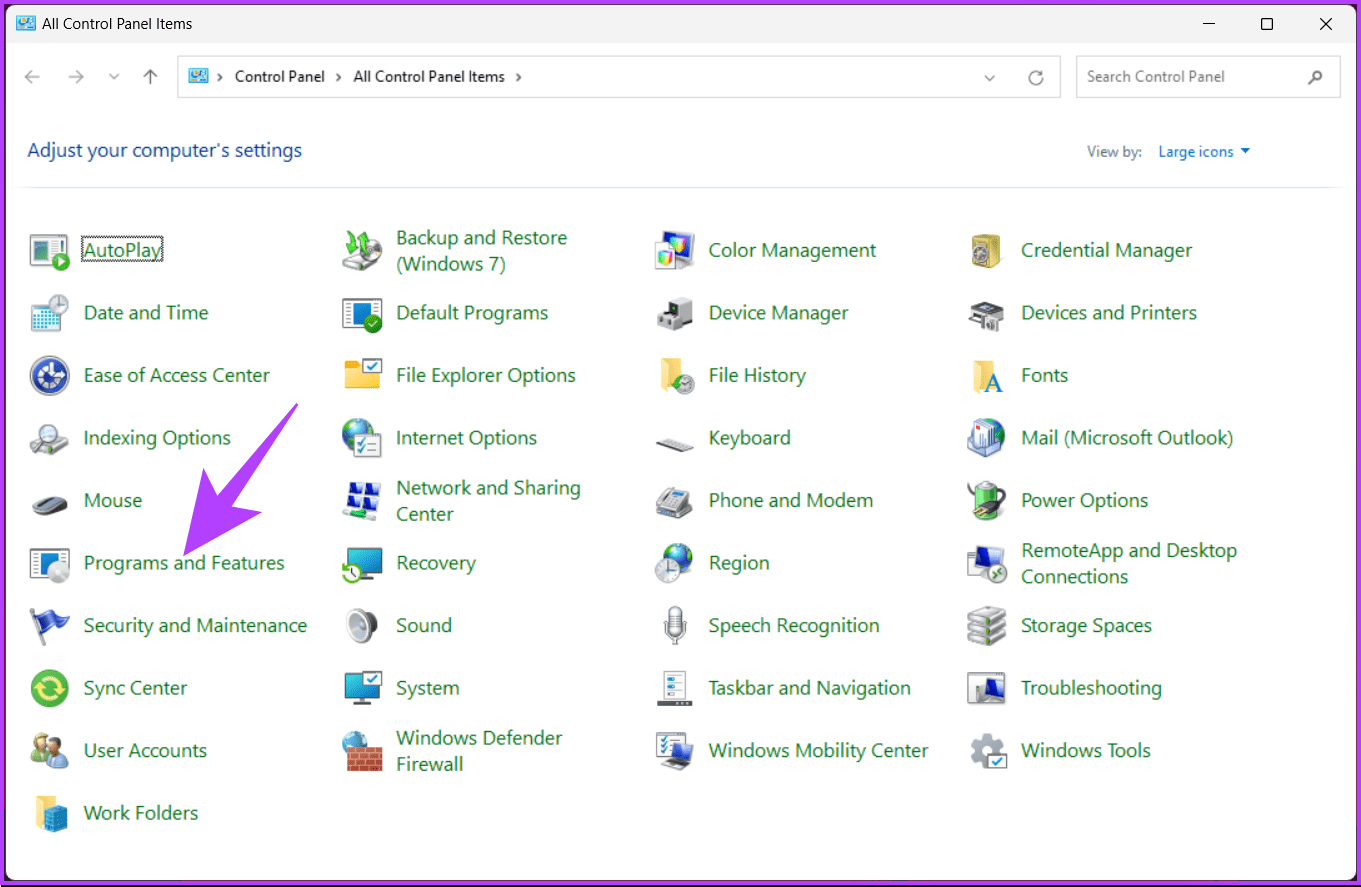
- Bước 2: Tìm Microsoft Office trong danh sách, nhấn chuột phải và chọn Change.
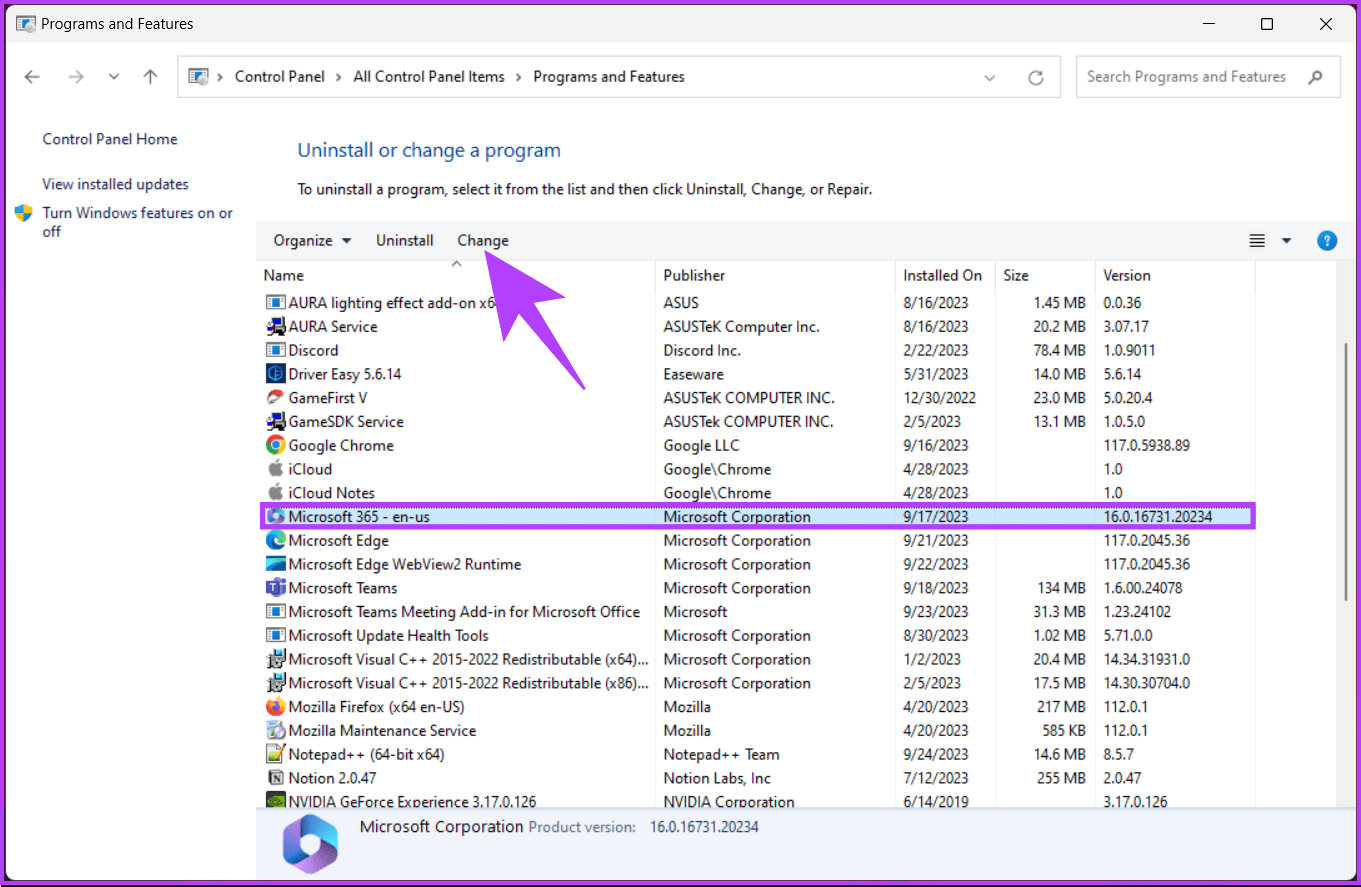
- Bước 3: Trong cửa sổ hiện ra, chọn Quick Repair để Office tự động sửa các lỗi cơ bản.
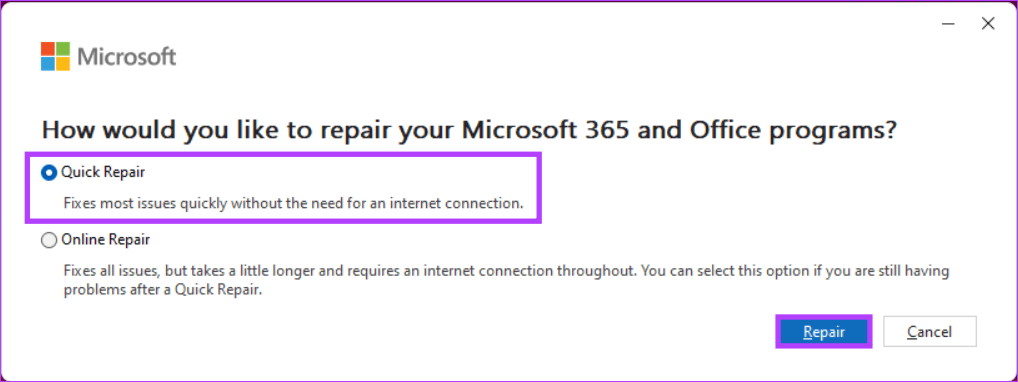
- Bước 4: Nếu Quick Repair không khắc phục được, chọn Online Repair để sửa toàn bộ bộ Office.
- Bước 5: Ngoài ra, bạn có thể mở Excel, vào File > Account > Update Options > Update Now để kiểm tra và cài đặt các bản cập nhật mới nhất.
- Bước 6: Sau khi sửa chữa hoặc cập nhật, mở lại file Excel và thử lưu lại.
Cập nhật hoặc sửa chữa Microsoft Office giúp loại bỏ nguyên nhân gây lỗi lưu file Excel bắt lưu một tên khác, đảm bảo quá trình lưu file diễn ra bình thường và ổn định.
➤ Xem thêm: Lỗi #SPILL Trong Excel Là Gì? Nguyên Nhân Và Cách Khắc Phục Lỗi #SPILL
Một số lưu ý cần nhớ để tránh gặp lại lỗi Excel bắt lưu file mới
Để hạn chế tình trạng lỗi lưu file Excel bắt lưu một tên khác, ngoài việc áp dụng các cách khắc phục khi gặp sự cố, người dùng cũng nên thực hiện một số thói quen và biện pháp phòng ngừa. Điều này giúp Excel hoạt động ổn định hơn và giảm nguy cơ mất dữ liệu hoặc phải tạo nhiều bản sao không cần thiết. Dưới đây là một số lưu ý quan trọng:
- Đóng các file Excel không sử dụng để tránh xung đột khi ghi dữ liệu, đặc biệt khi mở nhiều phiên bản cùng lúc.
- Kiểm tra quyền truy cập thư mục trước khi lưu file và đảm bảo bạn có quyền chỉnh sửa đầy đủ, tránh việc Excel buộc tạo file mới do hạn chế quyền.
- Không lưu file trong các thư mục hoặc đường dẫn quá dài và tránh dùng ký tự đặc biệt trong tên file, vì điều này có thể gây lỗi khi lưu.
- Thường xuyên cập nhật Microsoft Office và tắt các Add-in không cần thiết để giảm rủi ro xung đột phần mềm gây lỗi lưu file.
- Kiểm tra thiết bị lưu trữ như ổ cứng, USB hoặc dịch vụ cloud trước khi lưu, đảm bảo không bị đầy dung lượng, hỏng hoặc mất kết nối.
- Sử dụng định dạng file chuẩn và ổn định như xlsx để hạn chế các vấn đề về tương thích hoặc lỗi cấu trúc tệp.
- Luôn giữ một bản sao dự phòng của các file quan trọng trên ổ cứng khác hoặc cloud storage để tránh mất dữ liệu nếu gặp sự cố bất ngờ.
Áp dụng những lưu ý này sẽ giúp giảm thiểu nguy cơ gặp lại lỗi lưu file Excel bắt lưu một tên khác, giúp công việc với Excel diễn ra suôn sẻ và hiệu quả hơn.
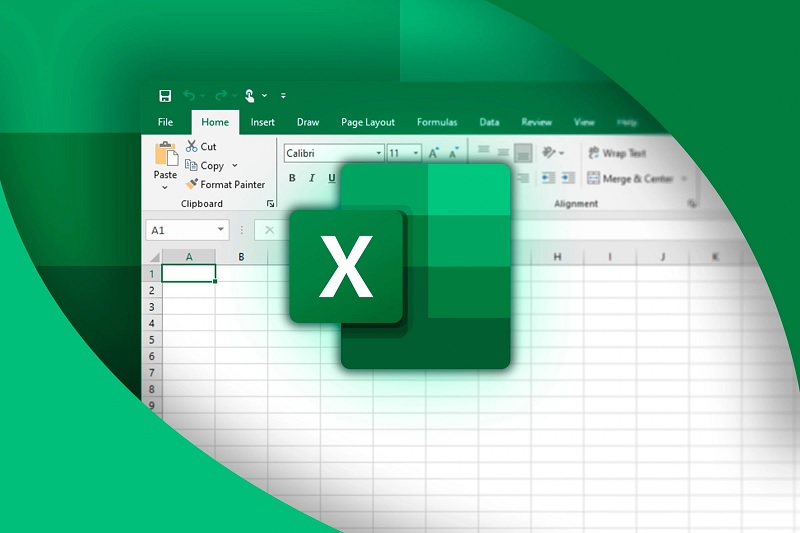
Qua bài viết, chúng ta đã tìm hiểu chi tiết về lỗi lưu file Excel bắt lưu một tên khác, từ nguyên nhân đến các cách khắc phục hiệu quả giúp người dùng lưu file bình thường mà không phải tạo bản sao mới. Bằng cách áp dụng các hướng dẫn và lưu ý nêu trên, bạn có thể xử lý lỗi nhanh chóng và phòng tránh sự cố tái diễn. Hy vọng những thông tin này sẽ giúp bạn làm việc với Excel hiệu quả hơn và giảm thiểu các phiền toái liên quan đến việc lưu file.
➤ Xem thêm: Hướng Dẫn 2 Cách Bỏ SORT Trong Excel Trả Dữ Liệu Về Thứ Tự Ban Đầu